首先呢,我们得到官网去把anaconda下载下来
下载后打开,会有几个应用程序

我们需要下载opencv,下载它就要点第二个 Anaconda Prompt然后在里面输入
conda install opencv
一般来说都会有这个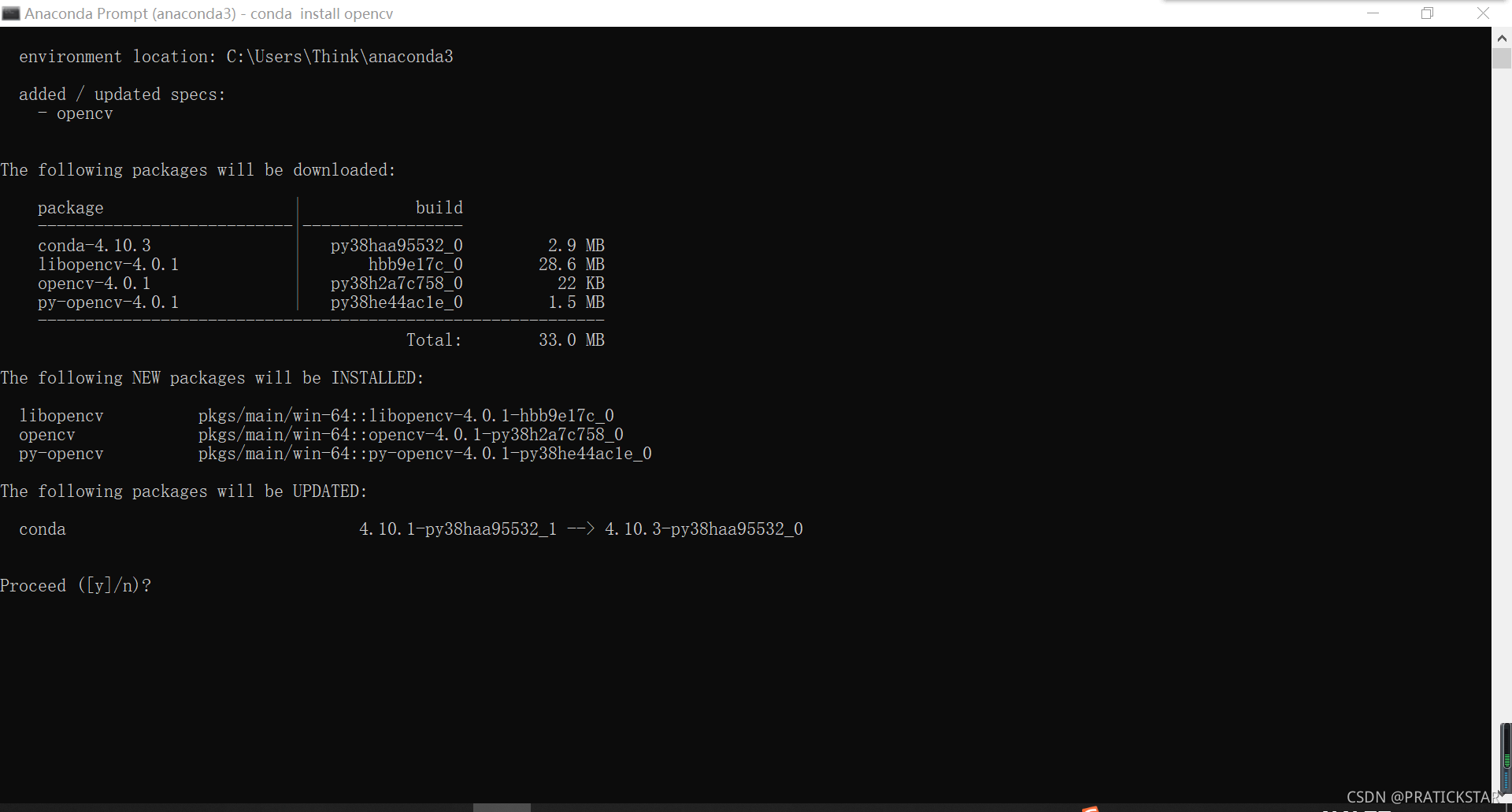
这张图,输入y就安装好了
接下来就是关于opencv,Pycharm的配置
找到文件

找到设置
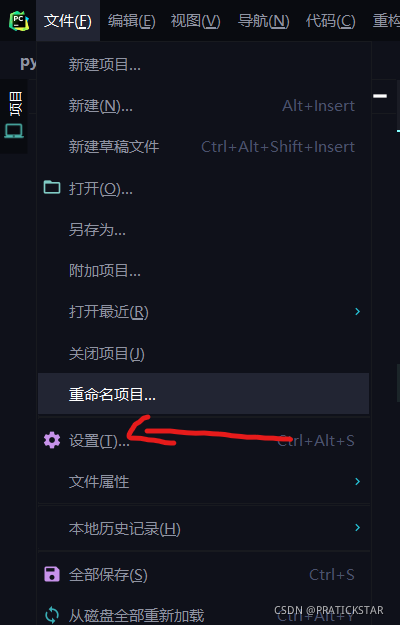
在项目功能里面找到python解释器,右边三个竖着的小点可以添加新的解释器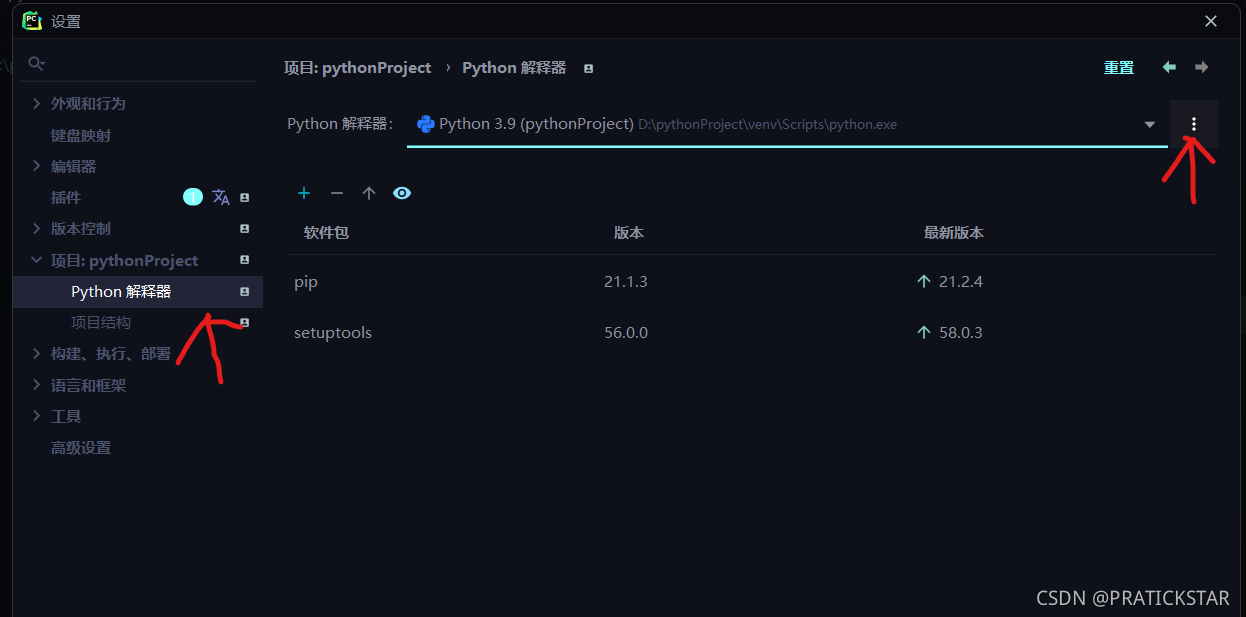
因为opencv里面有自己的python解释器,所以直接用就好了
这里呢有个小注意点,有的兄弟,在创建conda环境的时候会创建新环境
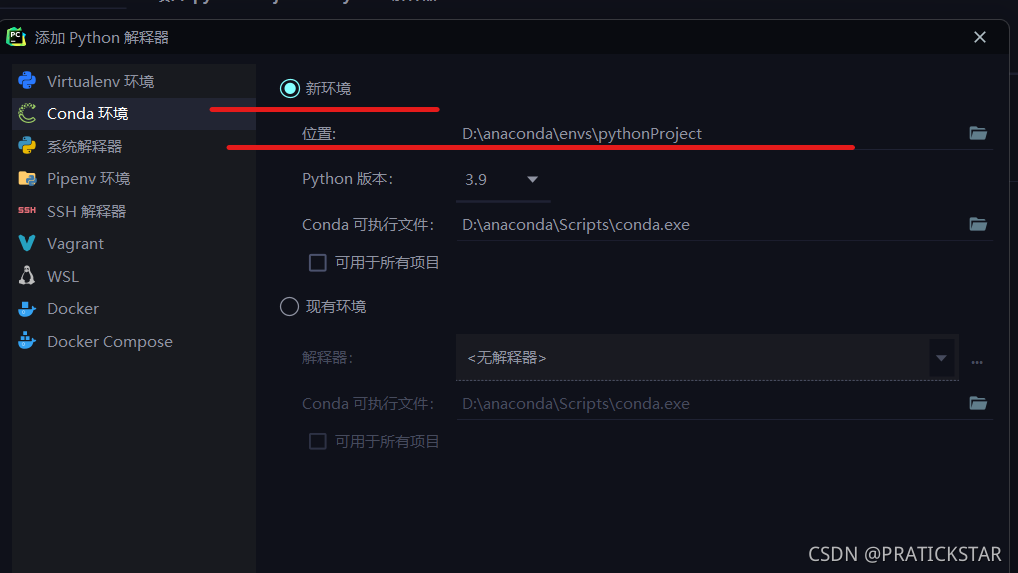
在这里要注意我们不用创建新环境,我们本身的conda下载的opencv是从conda根目录里面的python下载的·,如果创建新环境虽然也是conda的环境但是opencv已经不在里面了
根目录下的python应用,(其实在你使用Anaconda Prompt下载opencv也注意到前面有个python(base))所以我们使用的也得时base的python)
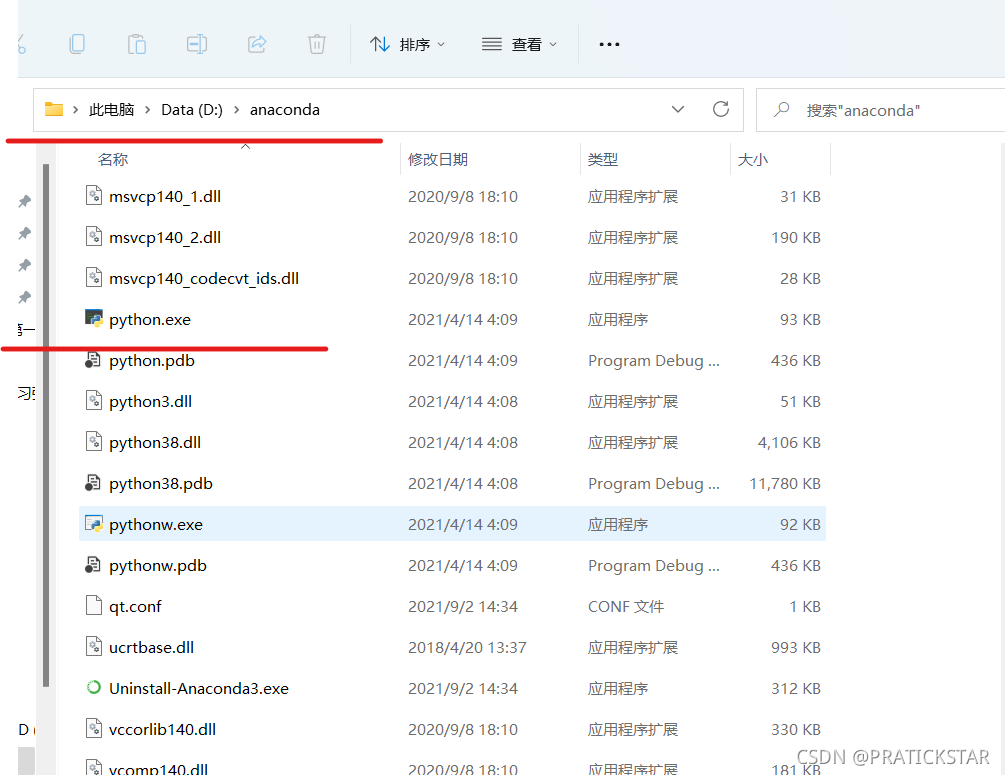
这里也是我创建新环境和使用(base)python两个解释器的区别
所以使用现有环境找到打开Anaconnda的第一个python,点击确定就添加成功了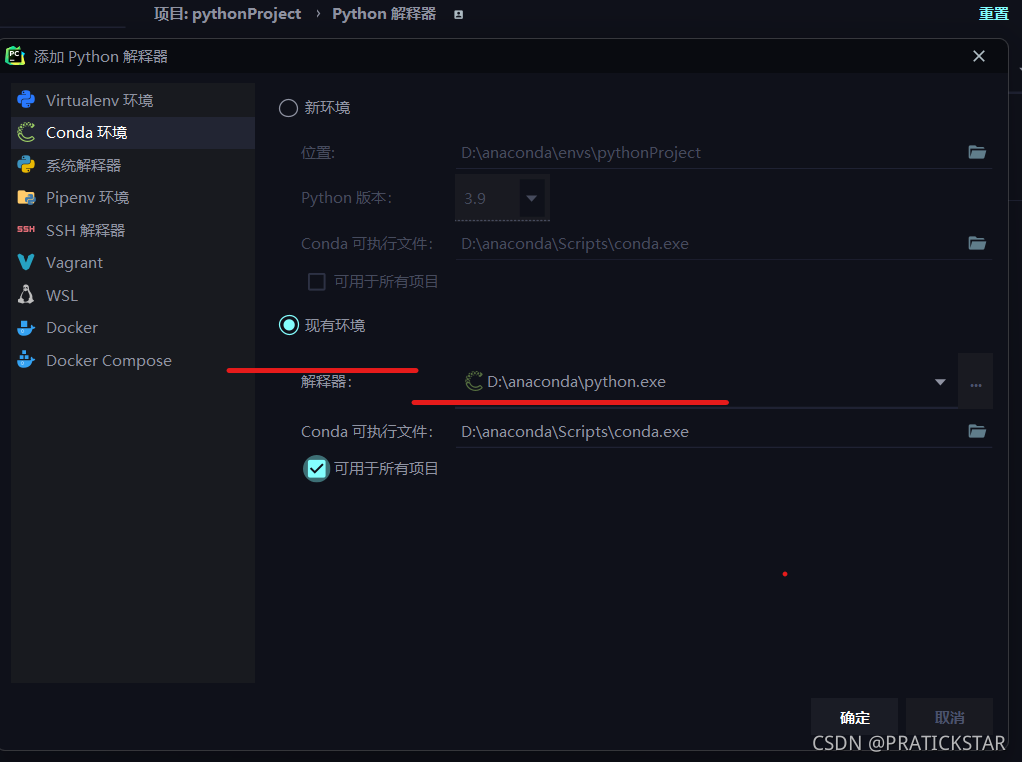
之后你在解释器中使用它
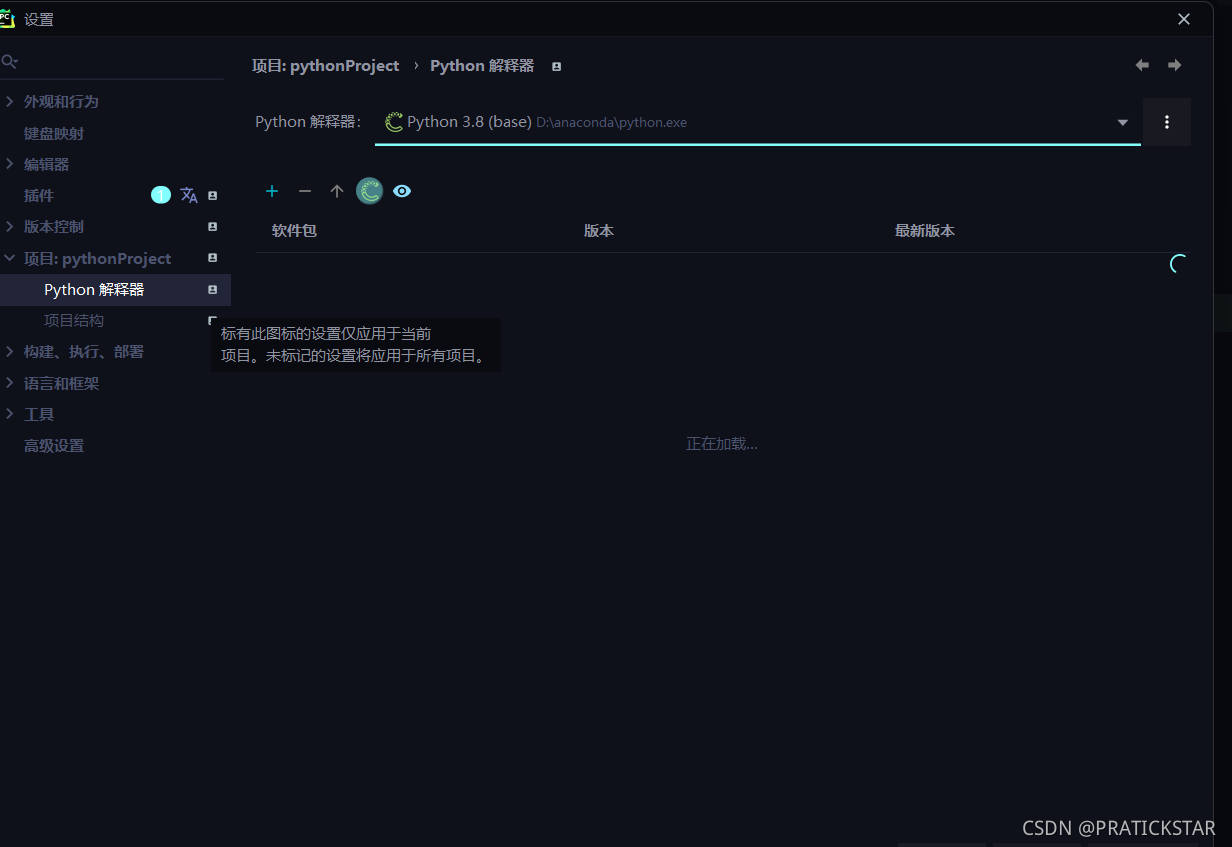
这个时候import cv2 就没有问题了
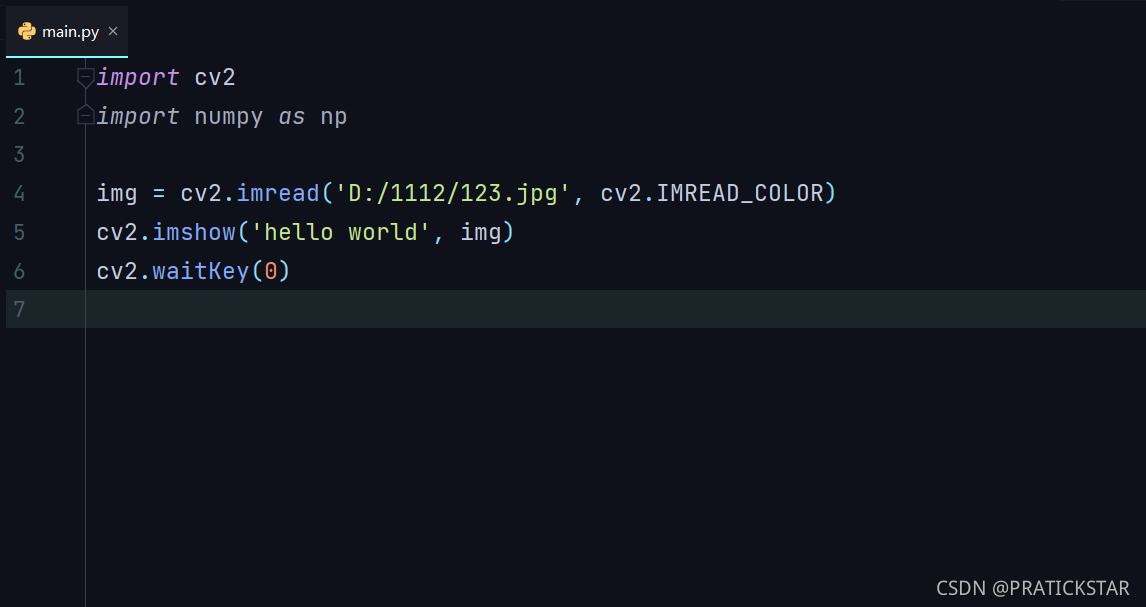
可以尝试去打一下这段代码,如果出现这样的错误
1.里面绿色参数的意思时第一行时你的图片的地址和图片的名字(路径千万不要有中文)
2.而且输入地址的斜线方向和输入的时候是相反的
3.注意自己图片的后缀名,不能写错

意思时没有找到你的图片的位置, 那就好好对照一下注意点看看哪里不对的
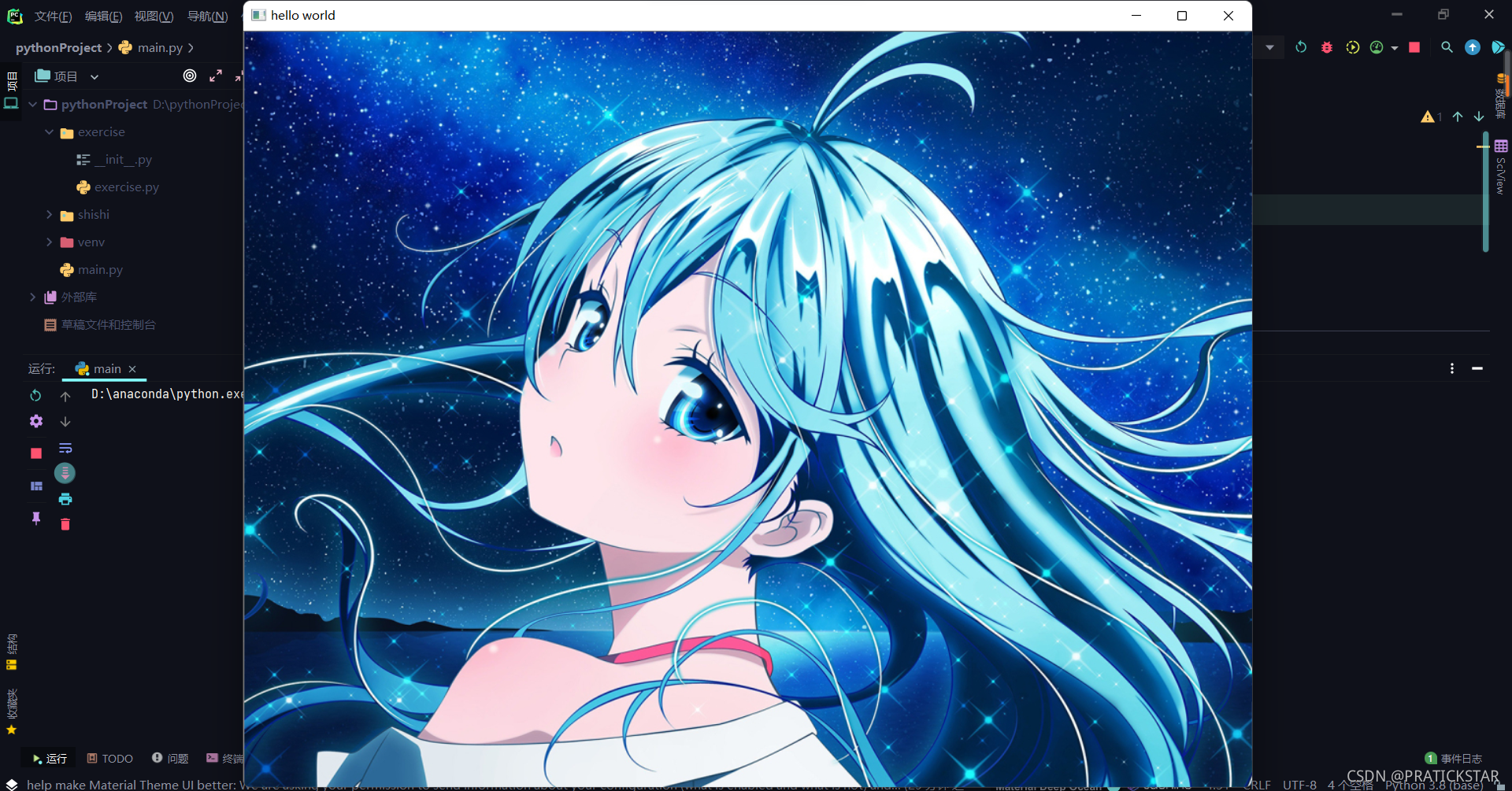
运行的结果应该是这样的,图片依你而定。




 本文指导如何通过Anaconda下载和安装OpenCV,以及在Pycharm中配置Python解释器,确保opencv可用。重点在于不创建新环境,而是使用conda的base环境,以避免丢失opencv。同时,提到了导入cv2模块时可能出现的问题及解决方法。
本文指导如何通过Anaconda下载和安装OpenCV,以及在Pycharm中配置Python解释器,确保opencv可用。重点在于不创建新环境,而是使用conda的base环境,以避免丢失opencv。同时,提到了导入cv2模块时可能出现的问题及解决方法。
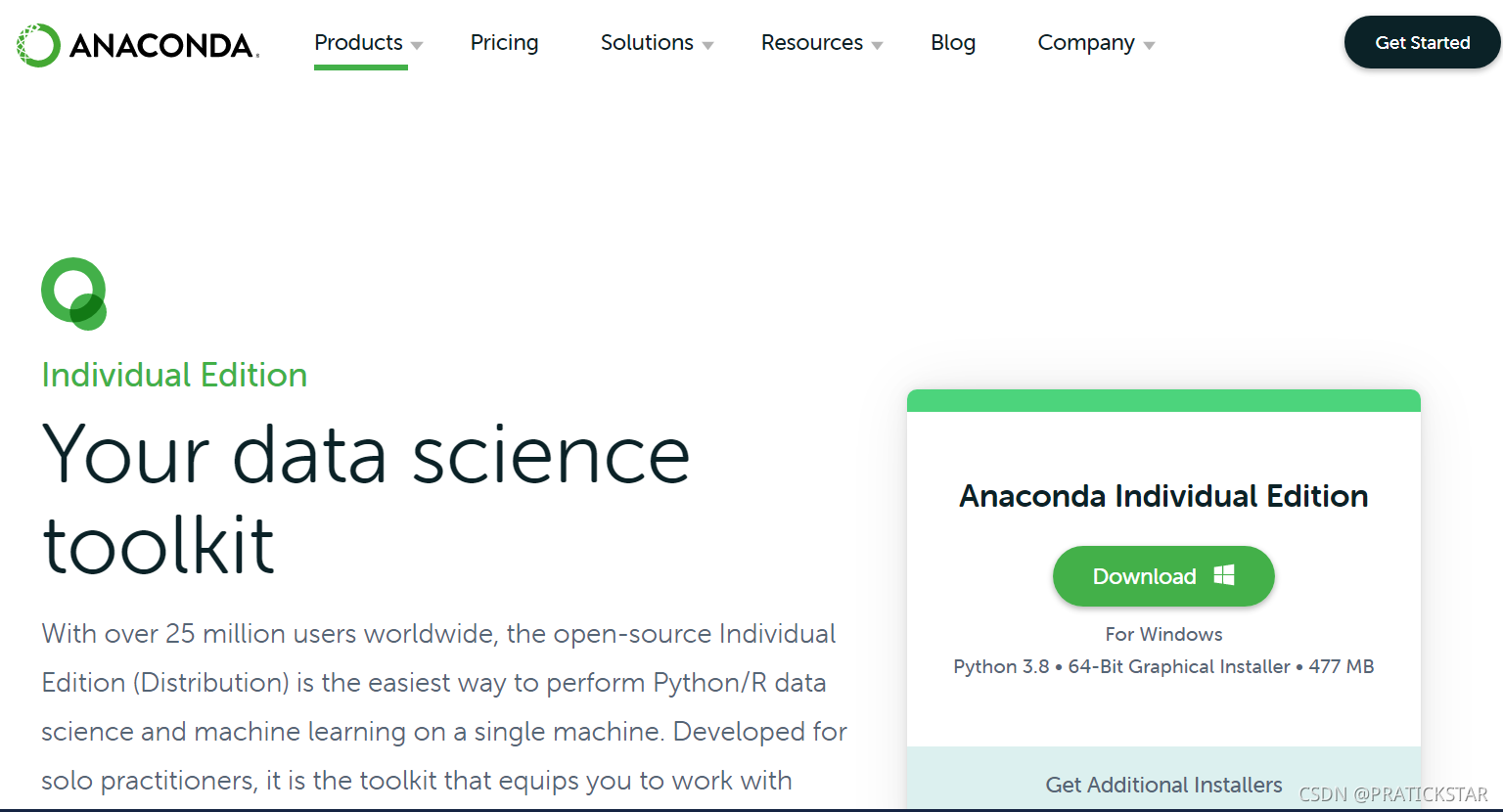

















 3万+
3万+

 被折叠的 条评论
为什么被折叠?
被折叠的 条评论
为什么被折叠?








